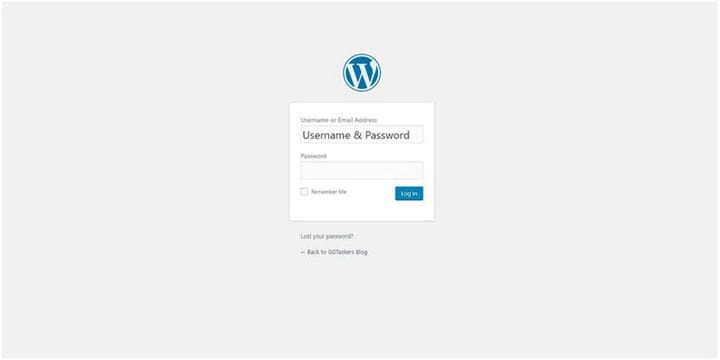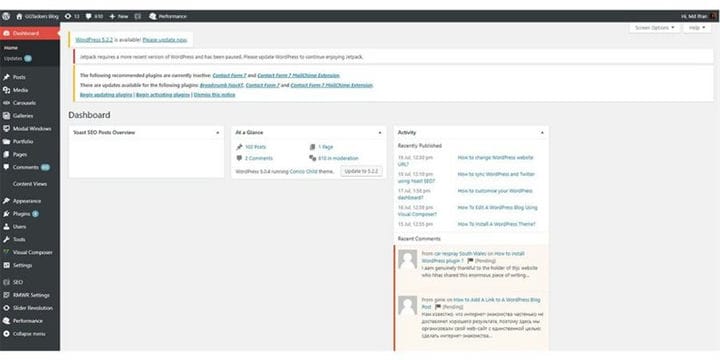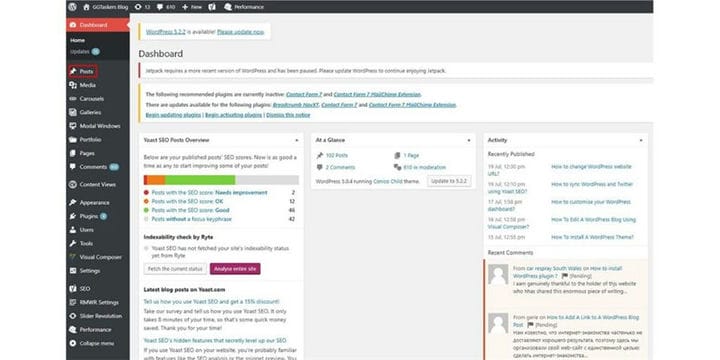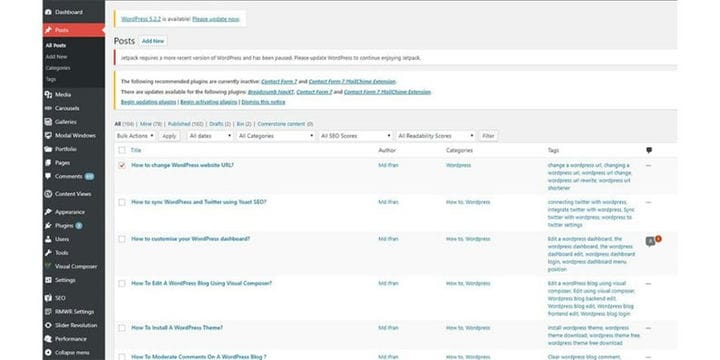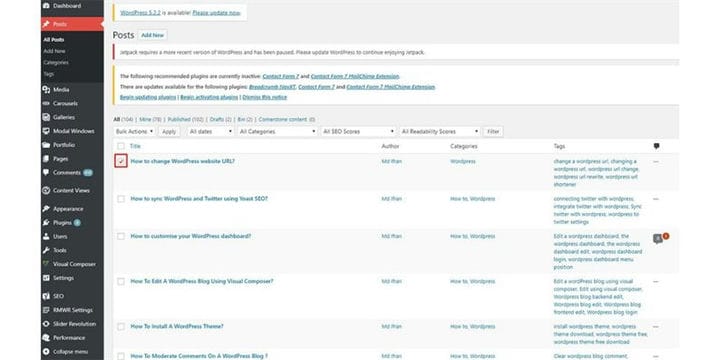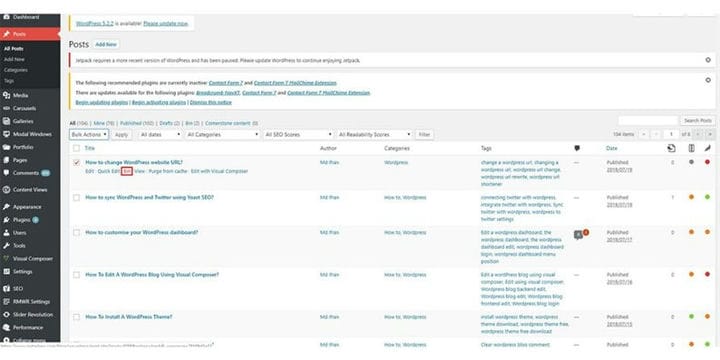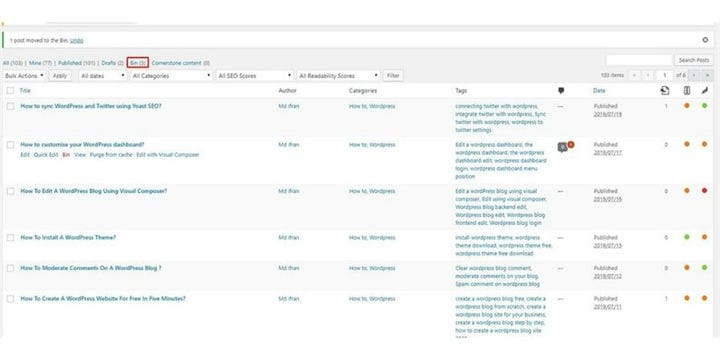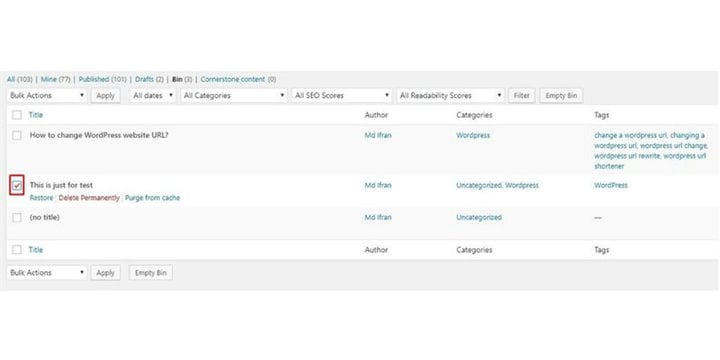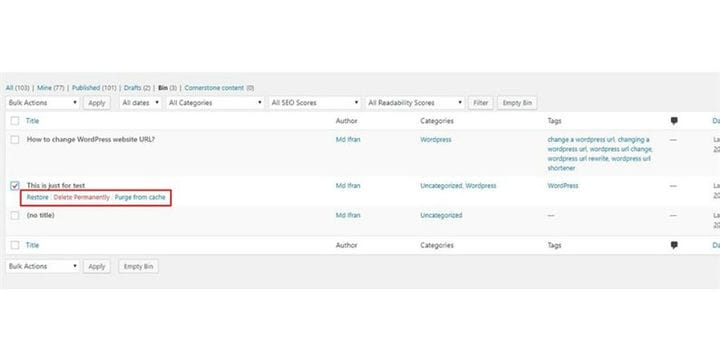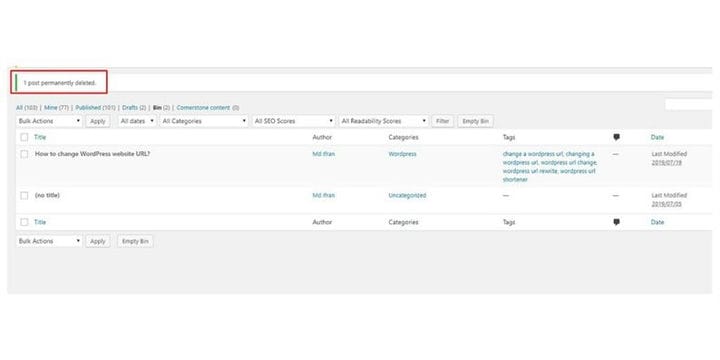Hur tar man bort ett WordPress-blogginlägg?
Blogga är en av de nya trenderna för digital marknadsföring och innehållsmarknadsföring, som startade i början av 2010 och som fortfarande pågår. Om du gör SEO för din webbplats, måste du överväga att blogga. WordPress, som började som en bloggsida, är alltid ett toppval för en bloggare för att dela sitt blogginlägg. Om du är ny bloggare eller vill börja blogga, då måste du ge WordPress ett försök. Användarvänligheten hos WordPress gjorde det till det bästa blogg-CMS för användare över hela världen.
Bloggtrenden förändras varje dag, och ibland kanske du känner att ett av dina blogginlägg börjar bli föråldrat; du kan alltid redigera inlägget. Om du inte vet hur man redigerar ett blogginlägg, se till att kolla in hur man redigerar ett blogginlägg. Om du någon gång ser att ett av dina blogginlägg får en dålig recension eller bara var ett uselt inlägg kan du alltid ta bort inlägget. På den här bloggen kommer jag att visa dig hur du kan ta bort ett WordPress-inlägg.
Steg 1: Du måste gå till din webbplatss backend eller för WordPress; det är känt som wp-admin. Detta är den universella inloggningen för WordPress-webbplatsen. Anta att din webbplats är www.example.com så måste du skriva in webbadressen som www.example.com/wp-admin. Varje WordPress-webbplats har samma administratörsinloggning om du har varit värd för webbplatsen hos andra värdleverantörer förutom WordPress.
Steg 2: När du har loggat in kommer du till din Dashboard. WordPress-instrumentpanelen består av alla alternativ som hjälper dig att anpassa den övergripande webbplatsen. Så när du landar på din Dashboard måste du se till att du har loggat in som admin. Eftersom det finns många användaralternativ på WordPress och du kan tilldela olika roller till olika användare, så är det viktigt att välja administratörsrollen för att ta bort alla inlägg.
Steg 3: På din instrumentpanel hittar du en flik som heter "Inlägg". Nu måste du klicka på fliken "Inlägg".
Steg 4: När du klickar på fliken Inlägg öppnas ett nytt fönster. I det här fönstret hittar du alla dina blogginlägg i kronologisk ordning. Vilket innebär att du hittar det nyligen publicerade inlägget överst.
Steg 5: Du hittar en ruta bredvid varje blogginlägg. För att radera inlägg måste du klicka på rutan bredvid det inlägg du vill ta bort. Klicka på kryssrutan för att välja post.
Steg 6: Nu måste du placera muspekaren på blogginlägget du vill ta bort, och några alternativ kommer att visas som redigera, snabb redigera sedan Bin. För att ta bort inlägget måste du klicka på Bin.
Steg 7: Vänta några sekunder så får du en bekräftelsetext om att "1 inlägg flyttas till papperskorgen". Du kan alltid ångra processen genom att bara klicka på ångra. Där hittar du ett alternativ som heter Bin. Du måste klicka på Bin.
Steg 8: När du har klickat på Bin kommer du att se inlägget som du har flyttat till Bin. Nu har du valt fel inlägg kan du återställa inlägget genom att bara klicka på återställ. Om du är säker på att du vill ta bort inlägget måste du klicka på rutan bredvid blogginlägget.
Steg 9: Nu måste du placera muspekaren på inlägget du vill ta bort och klicka på Ta bort permanent. En sak att komma ihåg att du måste vara 100% säker på att du kommer att välja rätt inlägg att ta bort eftersom detta inte går att ångra.
Steg 10: När du har valt radera permanent får du ett meddelande om att ditt inlägg har raderats permanent.
Det är allt !!! Du tog precis bort ditt enda blogginlägg. Som jag nämnde tidigare kan denna process inte ångras efter att du permanent tagit bort blogginlägget. Så du måste vara extra försiktig och se till att du inte tar bort något viktigt. Om du har ytterligare frågor, vänligen lämna en kommentar nedan.